दैनिक उपयोगकर्ताओं के लिए सर्वश्रेष्ठ फीडली युक्तियाँ और तरकीबें
जब सर्वश्रेष्ठ RSS फ़ीड रीडर(best RSS feed reader) का चयन करने की बात आती है , तो Feedly हमेशा सूची में सबसे ऊपर होता है क्योंकि यह एक निःशुल्क क्रॉस-प्लेटफ़ॉर्म RSS फ़ीड रीडर है जो सुविधाओं की एक विशाल सूची के साथ आता है। हालांकि, अगर आप पहली बार इस फ़ीड रीडर का उपयोग शुरू करने वाले हैं, तो हो सकता है कि आपको इस सेवा को समृद्ध करने वाले सभी विकल्पों के बारे में पता न हो। यहां नए और रोजमर्रा के उपयोगकर्ताओं के लिए कुछ फीडली टिप्स और ट्रिक्स(Feedly tips and tricks) दी गई हैं जिन्हें आप जानना चाहेंगे।
फीडली टिप्स और ट्रिक्स
शुरू करने से पहले, आपको यह जानना होगा कि निम्नलिखित सभी टिप्स और ट्रिक्स फीडली(Feedly) के वेब संस्करण पर आधारित हैं । आप उनका उपयोग एक निःशुल्क खाते के साथ भी कर सकते हैं।
1] आईएफटीटीटी एकीकरण(1] IFTTT integration)
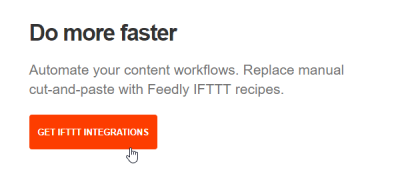
यह शायद फीडली की सबसे अच्छी विशेषता है क्योंकि(Feedly) आप आईएफटीटीटी की मदद से अपने फीडली (IFTTT)उपयोगकर्ता(Feedly) अनुभव को बढ़ा सकते हैं । "अगर यह तब है" या IFTTT शायद सबसे अच्छी ऑनलाइन स्वचालन सेवा है और आप इसका उपयोग विभिन्न कार्यों को करने के लिए कर सकते हैं। उदाहरण के लिए, आप फीडली(Feedly) से Google ड्राइव(Google Drive) पर लेख सहेज सकते हैं , विभिन्न सोशल नेटवर्किंग प्लेटफॉर्म पर लेख साझा कर सकते हैं, एवरनोट(Evernote) या किसी अन्य नोट लेने वाले ऐप में आइटम सहेज सकते हैं, और बहुत कुछ। इस विकल्प को एक्सेस करने के लिए, बाएं साइडबार में दिखाई देने वाले इंटीग्रेशन बटन पर क्लिक करें और फिर (Integrations)IFTTT इंटीग्रेशन प्राप्त(GET IFTTT INTEGRATIONS) करें चुनें । उसके बाद, आपको अपने में साइन इन करना होगाआईएफटीटीटी(IFTTT) खाता। यहां(Here) उन चीजों की सूची दी गई है जो आप इस एकीकरण के साथ कर सकते हैं।
2] Import/Export
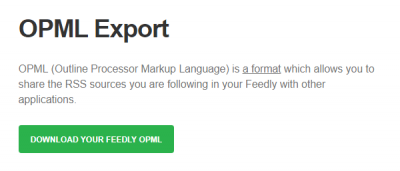
कई अन्य RSS फ़ीड रीडर हैं जो OPML फ़ाइलों को (OPML)RSS फ़ीड आयात/निर्यात करने देते हैं। यदि आप किसी अन्य टूल का उपयोग कर रहे थे और आपके पास आयात करने के लिए OPML फ़ाइल थी, तो आप (OPML)ADD CONTENT > Import OPML करें पर क्लिक करके ऐसा कर सकते हैं । इसके बाद, आप आयात करने के लिए संबंधित फ़ाइल का चयन कर सकते हैं। जबकि , यदि आप (Whereas)फीडली(Feedly) से सब्सक्राइब्ड आरएसएस को निर्यात करना चाहते हैं, तो आपको (RSS)इस पेज(this page) पर जाना होगा और डाउनलोड योर फीडली ओपीएमएल(Download Your Feedly OPML ) बटन को हिट करना होगा ।
3] सूची से आरएसएस फ़ीड हटाएं(3] Delete RSS Feed from list)
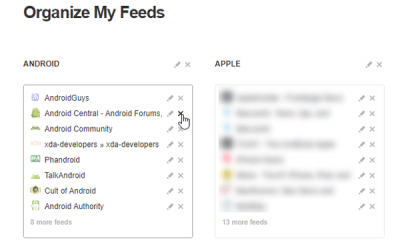
यदि आपने पहले किसी ब्लॉग या वेबसाइट की सदस्यता ली है और अब उसे अपनी सूची से हटाना चाहते हैं, तो यहां वे चरण दिए गए हैं जिनका आपको पालन करने की आवश्यकता है। आप बाईं साइडबार में FEEDS टेक्स्ट के आगे दिखाई देने वाले (FEEDS)सेटिंग गियर(Settings gear ) बटन पर क्लिक कर सकते हैं, या आप इस पृष्ठ(this page) पर जा सकते हैं । फिर आप एक वेबसाइट या आरएसएस(RSS) फ़ीड का चयन कर सकते हैं और हटाने के लिए क्रॉस साइन(cross sign) को हिट कर सकते हैं। यदि आप प्रविष्टि को संपादित करना चाहते हैं, तो संपादित करें बटन(Edit button) पर क्लिक करें ।
4] सशर्त रूप से समाचार ब्राउज़ करें(4] Browse news conditionally)
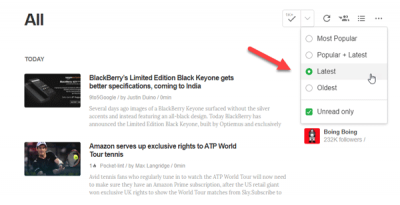
यदि आप अक्सर फीडली(Feedly) पर समाचार पढ़ते हैं , तो आप स्पष्ट रूप से 2 या 7 दिन पुरानी खबरों के बजाय नवीनतम समाचार पढ़ना चाहते हैं। इंटरनेट पर ट्रेंडिंग न्यूज की जांच के लिए आप विभिन्न फिल्टर का उपयोग कर सकते हैं। उदाहरण के लिए, आप Feedly पर (Feedly)Most Popular, Popular + Latest, Latest समाचारों का उपयोग कर सकते हैं । वहां पहुंचने के लिए, फीडली(Feedly) होमपेज पर तीन बिंदु वाले बटन पर क्लिक करें और उस समाचार का चयन करें जिसे आप पढ़ना चाहते हैं।
5] पसंदीदा कहानियों को व्यवस्थित करने के लिए बोर्ड बनाएं(5] Create board to organize favorite stories)
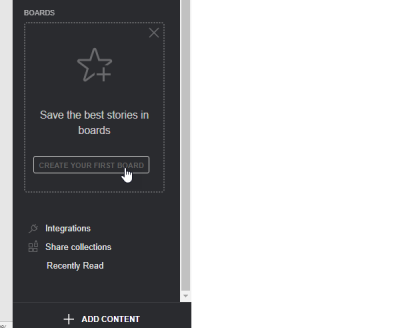
यद्यपि आप फीडली पर लेख सहेज सकते हैं, बोर्ड(Board) बनाना और एक ही समय में अपनी पसंदीदा वस्तुओं को व्यवस्थित करना भी संभव है । आरंभ करने के लिए, Sidebar > Enter में दिखाई देने वाले अपना पहला बोर्ड बनाएं(Create Your First Board ) बटन पर क्लिक करें > एक शीर्षक दर्ज करें। उसके बाद जब भी आप किसी आर्टिकल को सेव करने के लिए स्टार बटन(Star button ) पर क्लिक करेंगे तो वह उस बोर्ड पर स्टोर हो जाएगा।
आप Feedly के साथ और भी बहुत कुछ कर सकते हैं। हालांकि, आरएसएस फ़ीड रीडर के साथ शुरुआत करने में ये टिप्स आपके लिए मददगार साबित होंगे।(There’s more you can do with Feedly. However, these tips will be helpful for you to get started with this RSS feed reader.)
Related posts
Windows 11/10 में Outlook में RSS फ़ीड्स कैसे जोड़ें?
विंडोज पीसी के लिए सर्वश्रेष्ठ मुफ्त आरएसएस रीडर सॉफ्टवेयर
आउटलुक को आरएसएस फ़ीड रीडर के रूप में कैसे उपयोग करें
डेस्कटॉप टिकर: आरएसएस फ़ीड सीधे अपने विंडोज डेस्कटॉप पर पढ़ें
आउटलुक आरएसएस फ़ीड विंडोज 11/10 पीसी पर अपडेट नहीं हो रहा है
विंडोज 11/10 के लिए सर्वश्रेष्ठ मुफ्त आरएसएस रीडर विंडोज स्टोर ऐप्स
आरएसएस फ़ीड के माध्यम से विंडोज 10 वॉलपेपर को स्वचालित रूप से कैसे घुमाएं?
किसी भी वेबसाइट के लिए RSS फ़ीड URL कैसे खोजें
प्रभावी पठन के लिए FeedReader ऑनलाइन और ऑफलाइन युक्तियाँ
Outlook में RSS फ़ीड सदस्यता के संग्रह को आयात या निर्यात कैसे करें
